Google Hangouts est une plateforme de communications unifiées développée par Google.Il permet aux utilisateurs de communiquer avec d'autres via la messagerie instantanée ou des appels vocaux ou vidéo.Il est pris en charge par diverses suites Google telles que Gmail, Google+, etc.
Vous pouvez installer Google Hangouts sur votre smartphone ou l'ajouter en tant qu'extension de navigateur pour la messagerie instantanée.
De plus, Google Hangouts possède une fonctionnalité unique, à savoir que vous pouvez partager votre écran afin que les participants puissent également participer à la vidéoconférence.
Fonctionnalités de Google Hangouts
Messages Hangouts : Il vous permet de discuter avec vos amis, collègues et autres.Il permet l'option de discussion de groupe et vous pouvez ajouter jusqu'à 150 participants dans un groupe.
Numéro de téléphone Hangouts : Options d'appels vocaux et vidéo disponibles.Vous pouvez appeler jusqu'à 30 participants en même temps.
Hangouts en direct : Hangouts Live est une fonctionnalité économique qui aide la plupart des professionnels à organiser des réunions en direct, des réunions d'affaires et des présentations.
Intégration de Google Voice : Google Hangouts prend en charge la fonctionnalité de commande vocale pour accéder à ses fonctionnalités, notamment passer des appels et envoyer des SMS sans taper.
Vous pouvez facilement partager votre écran avec les personnes participant à la réunion. Google Hangouts dispose également d'une option intégrée pour partager votre écran.
(1) Ouvrez le navigateur Chrome sous Windows et accédez à l'URL "https://hangouts.google.com/".
(2) Le portail Hangouts s'ouvrira.
(3) Sélectionnez les participants avec lesquels vous souhaitez partager l'écran.
(4) Sur la page de conversation, cliquez sur appel vidéo Bouton.
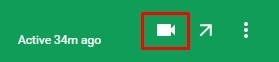
(5) Une nouvelle fenêtre s'ouvrira.Cliquez sur l'icône "menu à trois points" dans le coin supérieur droit de la fenêtre.
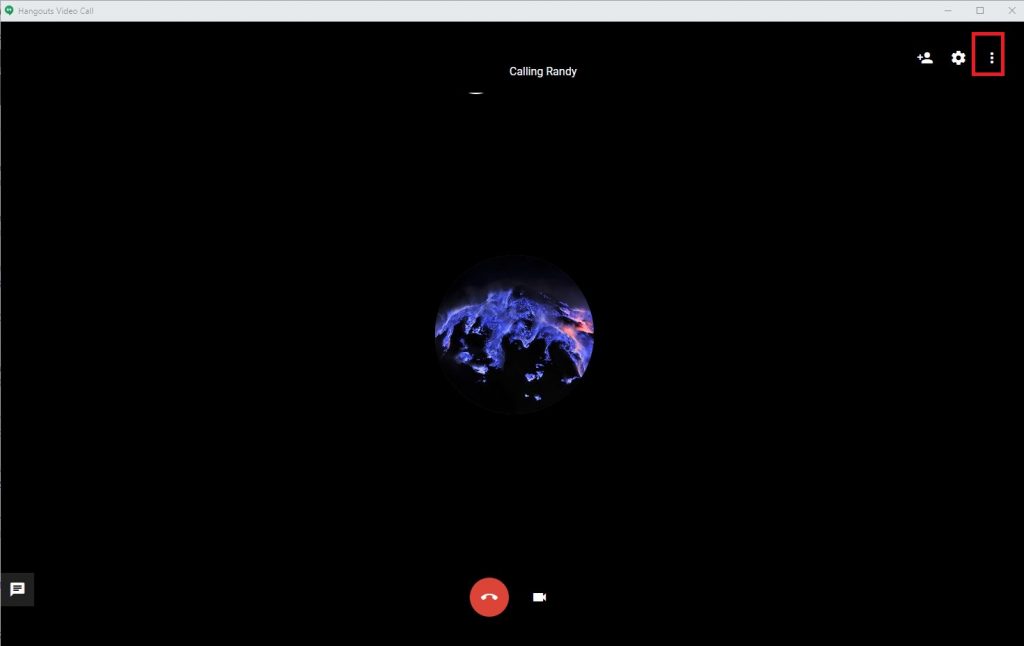
(6) Sélectionnez l'option "Partager l'écran".
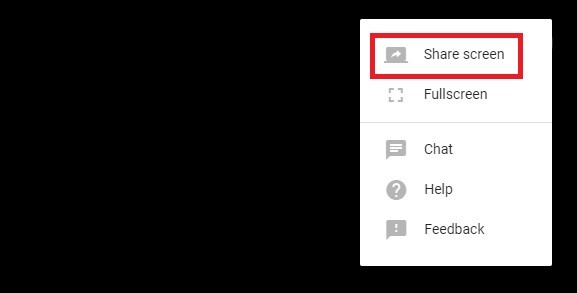
(7) Une nouvelle fenêtre s'ouvrira vous demandant si vous souhaitez partager la totalité de l'écran ou uniquement l'application de votre choix.
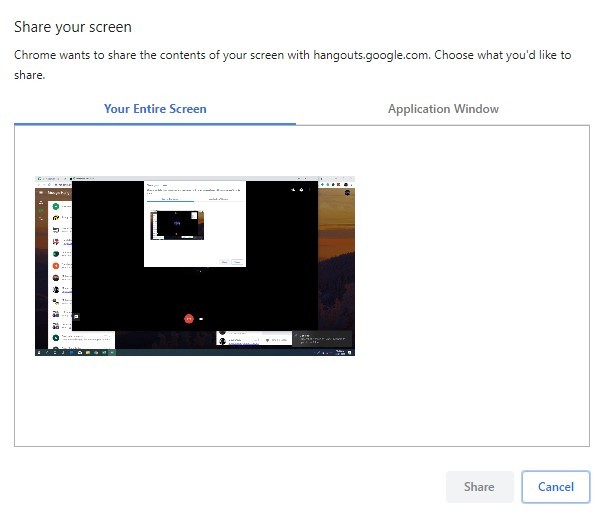
(8) Sélectionnez n'importe quelle option et cliquez sur le bouton "Partager".
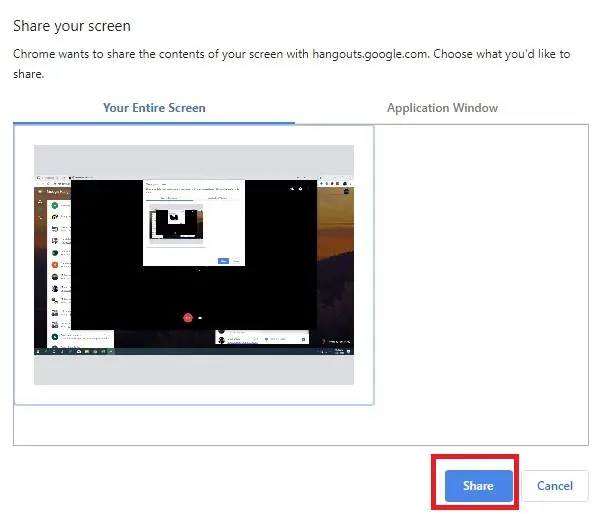
Les participants peuvent désormais voir votre écran.
Dernières pensées
Google Hangouts est une application gratuite et de grande valeur.Cette application s'intègre à votre compte Gmail, ce qui la rend très pratique à utiliser dans les petits réseaux.Vous pouvez partager votre écran avec jusqu'à 30 personnes lors de la réunion.





